Sådan aktiveres eller deaktiveres AutoComplete-listen i Outlook 2016
Microsoft Outlook opretholder en liste med automatisk udfyldningder bruges af både den automatiske navnekontrol og den automatiske færdiggørelsesfunktion. Også kendt som “kaldenavn-cache” genereres listen med AutoComplete, når du sender en e-mail fra Outlook. Vi har vist dig, hvordan du deaktiverer og rydder AutoComplete i tidligere versioner af Outlook. Nu er her et kig på, hvordan man gør det samme i de mere moderne versioner - Outlook 2013 & 2016. Vi ser også på at slette individuelle poster.
Outlook 2013/2016: Aktiver, deaktiver eller tom autofuldførelse
For at få adgang til indstillingshovedet AutoComplete til Fil> Indstillinger og vælg fanen Mail i venstre rude. Rul derefter ned til Send beskeder afsnit og markere eller fjerne markeringen Brug auto-komplet liste til at foreslå navne, når du indtaster linjerne Til, Kopi og Kopi. Bemærk også, at herfra kan du manuelt rydde hele listen ved at klikke på Tom automatisk komplet liste knap.

Fjern individuelle automatisk udfyldte listeindgange
Outlook vil beholde 1.000 poster iAutomatisk komplet liste ad gangen. Når din cache når denne grænse, bruger Outlook en intern algoritme til at bestemme de bedste navne, der skal fjernes. Grundlæggende fjerner det de poster, du bruger mindst. Men hvis du bor i Outlook hele dagen og har så mange kontakter, kan du muligvis finde en situation, hvor nogle navne uventet fjernes fra listen.
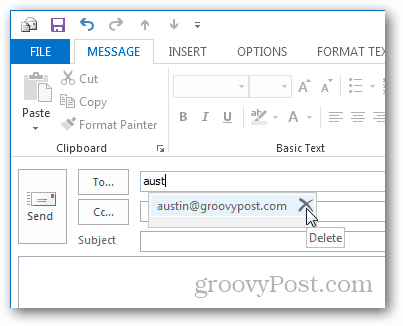
For proaktivt at undgå denne situation, Microsoftanbefaler, at den bedste praksis er at fjerne poster, som du ikke længere har brug for. Du kan gøre dette ved at fjerne dem én ad gangen. For at gøre det skal du starte Outlook og starte en ny e-mail. Skriv de første par tegn i den post, du vil fjerne, i feltet Til. Når posten vises på listen over foreslåede kontakter, skal du klikke på x ikon for at fjerne navnet eller fremhæve det og trykke på Slet-tast.
Det er alt, hvad der er der til det. Hvis du har over 1.000 kontakter på din AutoComplete-liste, og nogle gange bemærker, at vigtige kontakter mangler, bliver det af med dem, du ikke længere har brug for, med til at holde dine kontakter organiserede.










Efterlad en kommentar